한번쯤은 궁금해 해봤을 <엑셀 중복값 찾기>

안녕하세요~! 오늘은 누구나 한번쯤은 궁금해 해봤을 엑셀 중복값 찾기에 대해서 알려드리고자 합니다(저도 너무 궁금했어요 ㅠㅠ) 엑셀작업을 하다가 갑자기 문득 중복값을 찾으려고 하니 생각이 안나서 여러가지 알아보다가 쉬운방법부터 디테일하게 찾는방법까지 공유드리고자 글을 쓰게 되었으니 꼭 글 전부를 읽어보시고 기억해 두셨다가 유용하게 사용하시길 바랍니다 ^^
<첫번째 방법>
"Ctrl + F"


제일 간단한 방법입니다 ^^! 단축키 ctrl + f 를 누르시면 찾기 및 바꾸기창이 뜨는데 거기서 찾고자하는 단어를 입력하시고 모두찾기하시면 검색이 전체적으로 가능합니다. 위치도 같이 알려주니 일석이조겠지요!? 또한 응용으로 오른쪽에 바꾸기 버튼을 누르면 해당하는 단어를 전체적으로 바꾸기도 가능하니 편리한 기능이라고 할 수 있습니다 :)
<두번째 방법>
"조건부 서식 / 중복 값"

위와 같이 찾고자하는 범위를 지정하여 블록을 잡아줍니다.

상단에 조건부서식을 클릭하시고 중복값을 클릭합니다.
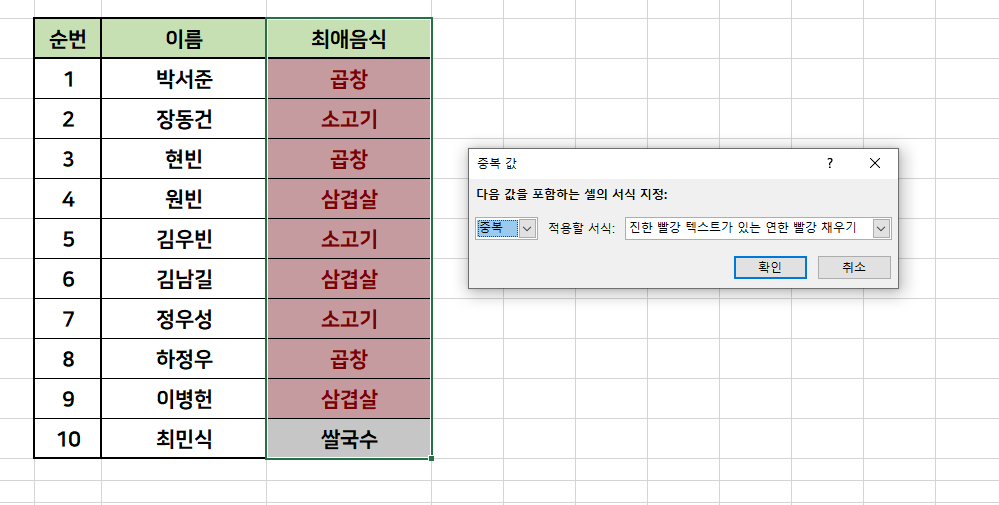
중복으로 설정하고 구분하여 보여질 적용할 서식을 설정하시고 확인버튼을 누릅니다.

그러면 하나라도 중복값이 있는 단어는 모두 설정한 서식으로 변경하게 됩니다.
*조건부 서식으로 할경우 고유값(단어1개)만 검색하고자 할때 유용합니다.
*중복이 하나라도 된다면 모두 서식이 변경되기 때문에 내가 원하고자 하는 데이터를 찾기에는 불편할 수 있습니다.
<세번째 방법>
"함수 countif"

중복값 찾는 방법중에 제일 깔끔하고 보기 좋은 방법입니다. 내가 원하는 데이터가 몇개있는지 함수를 통하여 간단하게 알아보는 방법인데요. 일단 셀에 함수로 =counfif(검색하고자하는범위,검색하고자하는 셀) 를 입력하게되면 "검색하고자하는 셀"에 원하는 단어를 입력을 하면 갯수를 자동으로 카운트 해줍니다.


위와 같이 원하는 단어를 입력할 경우 카운트 되어서 갯수를 자동으로 보여주게 됩니다. 정말 쉽죠?^^
지금까지 엑셀 중복값 찾기에 대해서 알아보았는데요. 일일이 손으로 세지 않고 정말 간단하게 중복값을 구할 수 있는 꿀팁 3가지를 통하여 업무에 많은 도움이 되시길 바랍니다 ^^ 오늘도 행복한 하루 되시길바랍니다
'꿀팁' 카테고리의 다른 글
| 엑셀 A4용지에 맞춰서 출력하기! 참쉽죠? (0) | 2020.03.31 |
|---|






